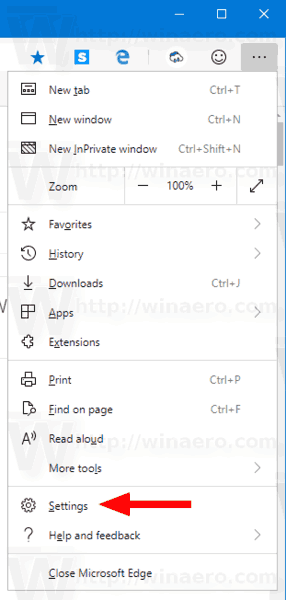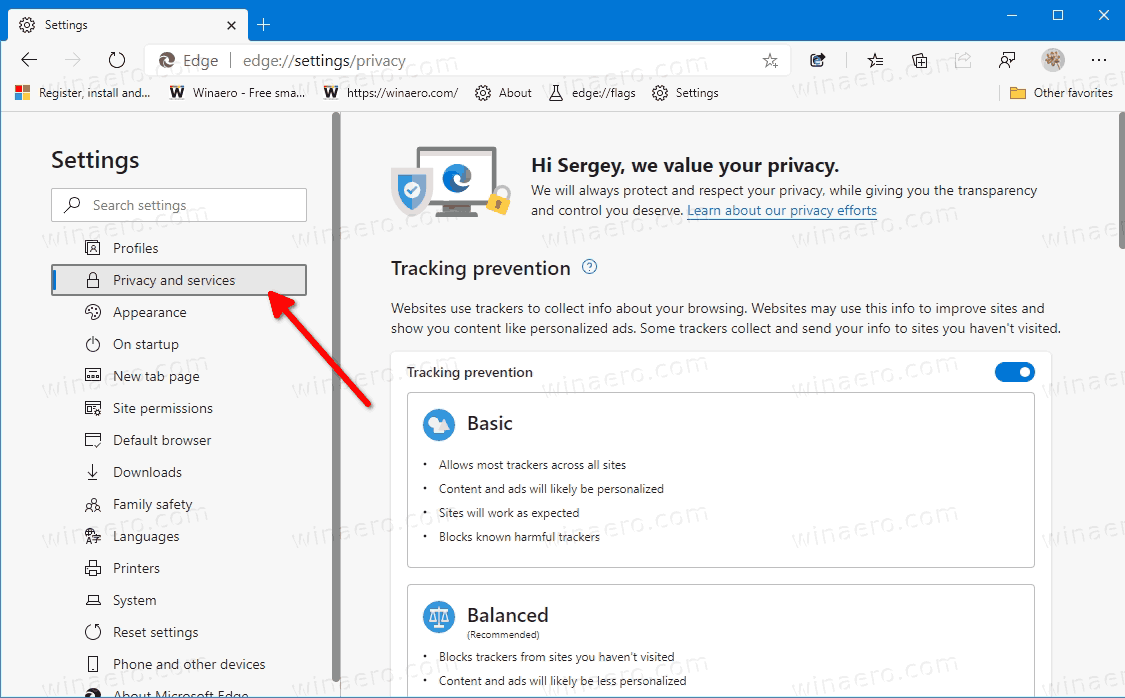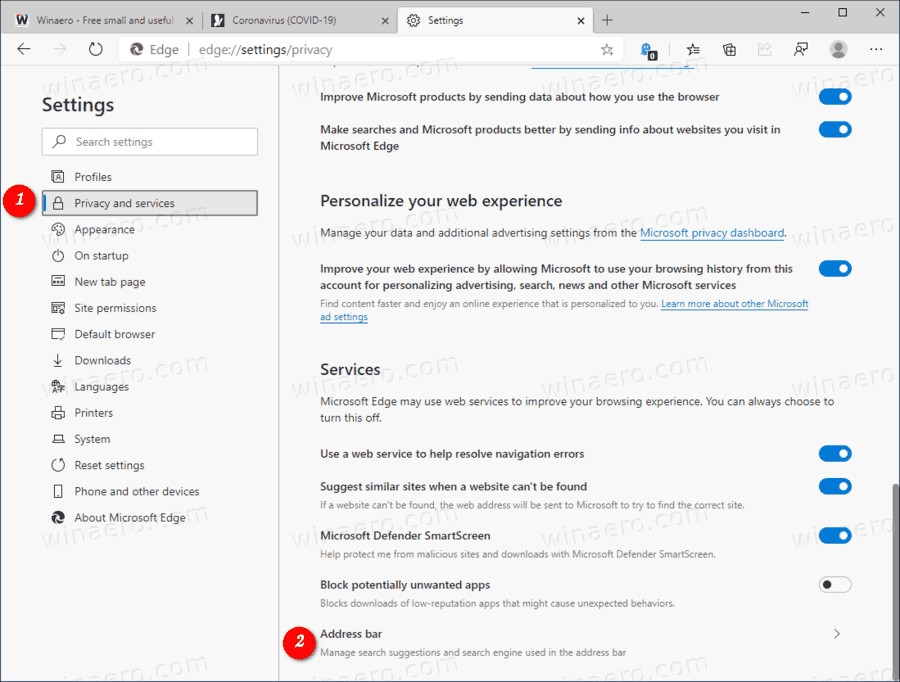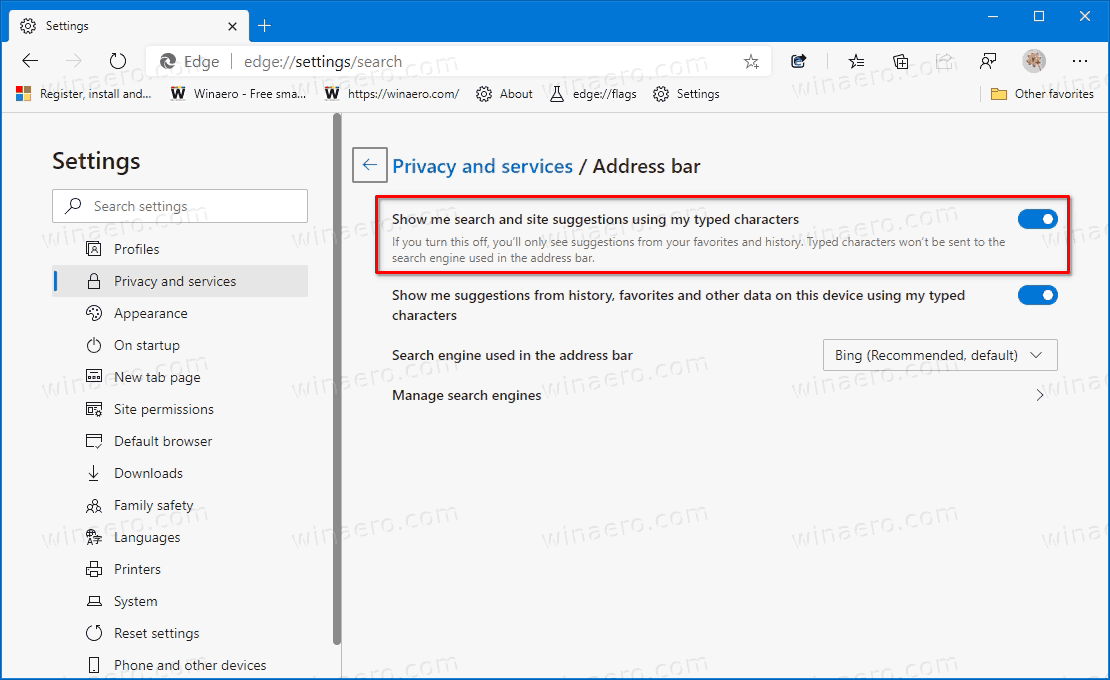Edge 주소 표시 줄에서 사이트 및 검색 제안을 활성화 또는 비활성화하는 방법
주소 표시 줄에 입력하면 Edge는 입력 한 정보와 함께 선택한 제안, 선택 위치 및 기타 주소 표시 줄 데이터를 기본 검색 공급자로 보냅니다. 이렇게하면 브라우저가 입력 한 기준과 일치하는 웹 사이트와 함께 주소 표시 줄에 검색 제안을 구성하고 표시 할 수 있습니다. 이 기능이 마음에 들지 않으면 비활성화 할 수 있습니다. Edge 설정의 개인 정보 섹션에서 적절한 옵션을 사용할 수 있습니다.
광고
내 휴대폰에서 데스크톱 페이스 북을 얻으려면 어떻게 해
Microsoft Edge는 이제 다음과 같은 여러 독점 기능을 갖춘 Chromium 기반 브라우저입니다. 소리내어 읽기 및 Google 대신 Microsoft에 연결된 서비스. 브라우저는 이미 ARM64 장치를 지원하는 몇 가지 업데이트를 받았습니다. 가장자리 안정 80 . 또한 Microsoft Edge는 최근에 출시 된 Windows 7을 포함하여 여러 오래된 Windows 버전을 계속 지원하고 있습니다. 지원 종료에 도달 . 체크 아웃 Microsoft Edge Chromium에서 지원하는 Windows 버전 과 Edge Chromium 최신 로드맵 . 마지막으로 관심있는 사용자는 MSI 설치 프로그램 배포 및 사용자 지정을 위해.

시험판 버전의 경우 Microsoft는 현재 Edge Insider에 업데이트를 제공하기 위해 3 개의 채널을 사용하고 있습니다. Canary 채널은 매일 (토요일과 일요일 제외) 업데이트를 받고, Dev 채널은 매주 업데이트를 받고, 베타 채널은 6 주마다 업데이트됩니다. Microsoft는 Windows 7, 8.1 및 10에서 Edge Chromium 지원 예정 , macOS와 함께 리눅스 (향후 출시 예정) 및 iOS 및 Android의 모바일 앱. Windows 7 사용자는 업데이트를받습니다. 2021 년 7 월 15 일까지 .
Edge의 주소 표시 줄 제안
기본적으로 주소 표시 줄은 입력 한 문자를 사용하여 검색 및 사이트 제안을 제공합니다. 즐겨 찾기, 검색 기록, 이전 검색 및 기본 검색 공급자의 제안을 볼 수 있습니다. 검색 및 검색 속도를 높이기 위해 주소 표시 줄에 입력 할 때 입력 된 문자가 검색 공급자가 추천 검색어를 다시 보낼 수 있도록 기본 검색 공급자로 전송됩니다. 주소 표시 줄은 항목을 URL, 검색 또는 알 수 없음으로 분류합니다. 선택한 제안, 선택 위치 및 기타 주소 표시 줄 데이터와 함께 정보가 기본 검색 공급자로 전송됩니다. 검색 공급자가 Bing이면 검색 쿼리 및 쿼리 세션을 이해하기 위해 브라우저에 고유 한 재설정 가능한 식별자가 데이터와 함께 전송됩니다. 다른 자동 제안 서비스 식별자는 검색 제안을 완료하기 위해 기본 검색 엔진으로 전송됩니다. 검색 결과의 관련성을 높이기 위해 IP 주소와 쿠키가 기본 검색 공급자로 전송됩니다. 주소 표시 줄을 선택하면 제안을 제공 할 준비를하도록 제공 업체에 신호를 보낼 때 기본 검색 제공 업체로 신호가 전송됩니다. 입력 한 문자와 검색 쿼리는 검색 공급자가 Bing이 아니면 Microsoft로 전송되지 않습니다.
Edge 주소 표시 줄에서 사이트 및 검색 제안을 활성화 또는 비활성화하려면
- Microsoft Edge를 엽니 다.
- 설정 버튼 (Alt + F)을 클릭하고 메뉴에서 설정을 선택합니다.
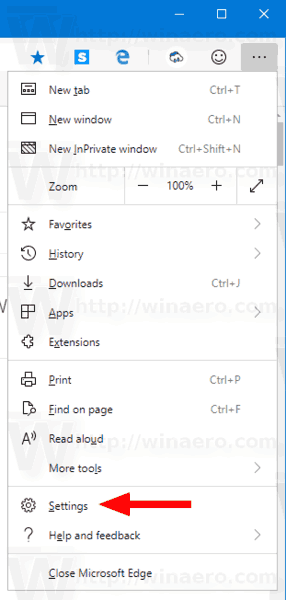
- 왼쪽에서개인 정보 보호 및 서비스.
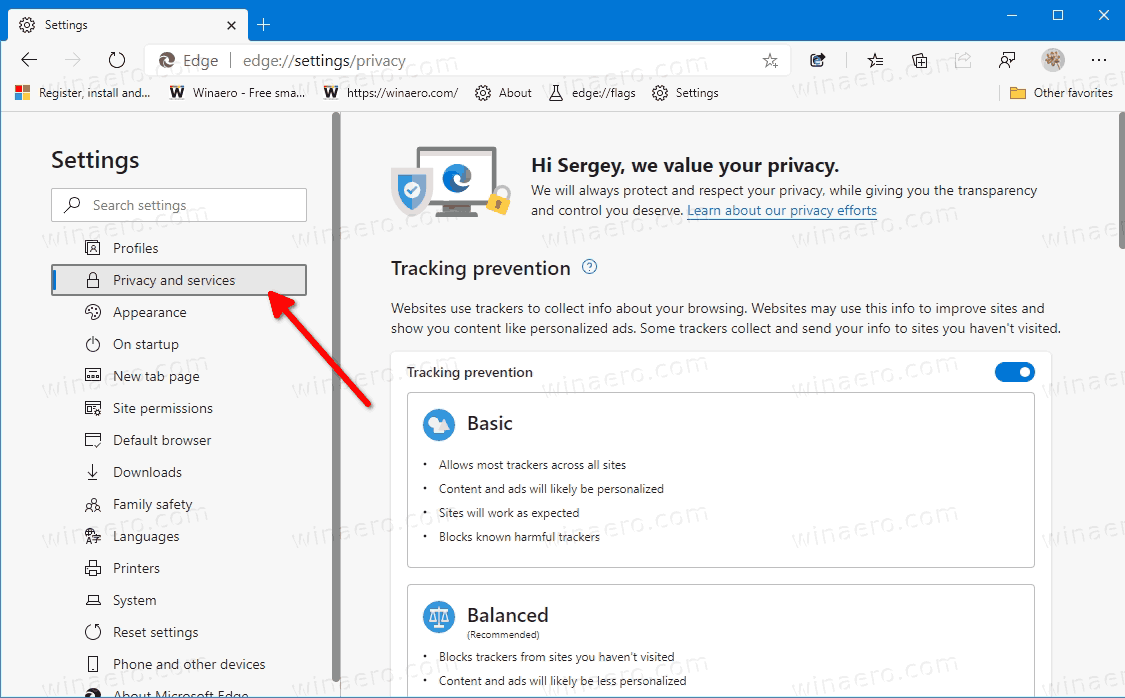
- 오른쪽 아래로 스크롤하여주소 표시 줄항목을 클릭하십시오.
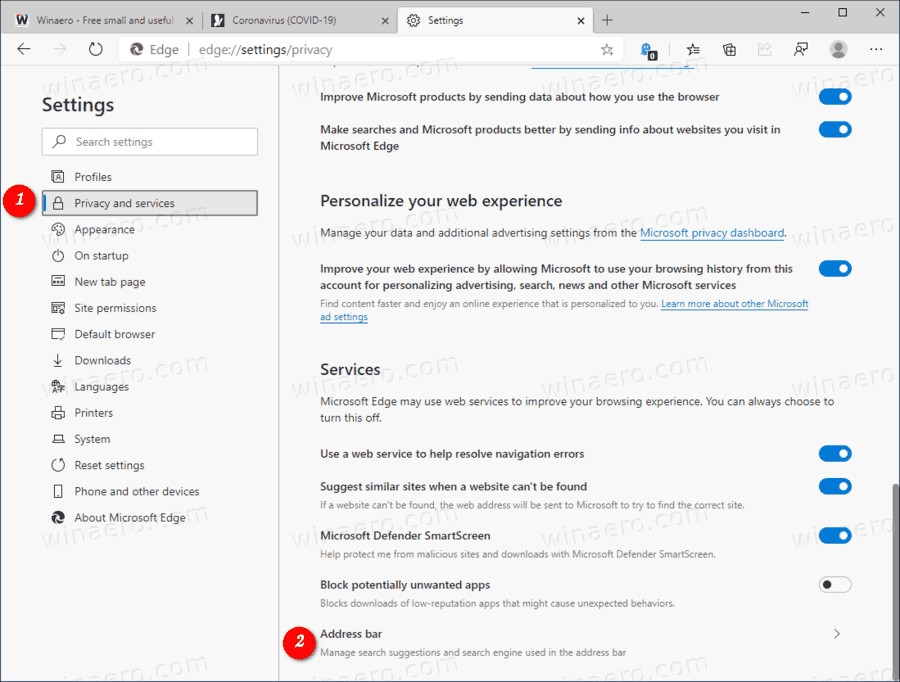
- 다음 페이지에서 토글 옵션을 켜거나 (기본값) 끕니다.입력 한 문자를 사용하여 검색 및 사이트 제안 표시당신이 원하는 것을 위해.
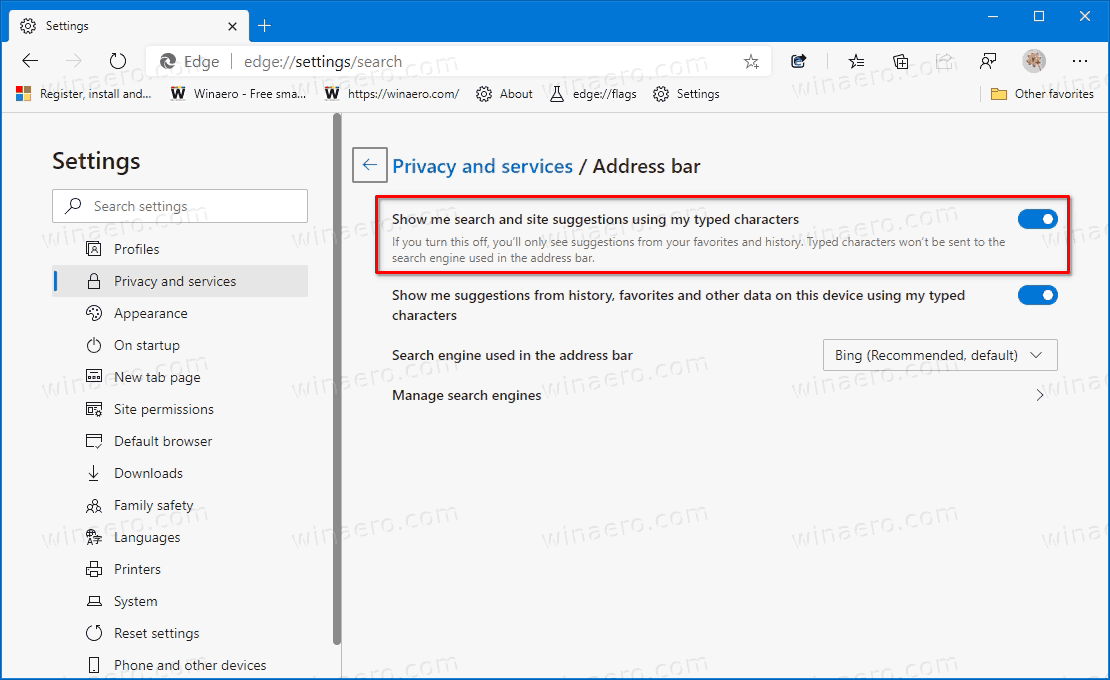
완료되었습니다.
실제 Edge 버전
- 안정적인 채널 : 84.0.522.40
- 베타 채널 : 84.0.522.28
- 개발 채널 : 85.0.564.13
- 카나리아 채널 : 86.0.586.0
Microsoft Edge 다운로드
다음에서 Insider 용 시험판 Edge 버전을 다운로드 할 수 있습니다.
Microsoft Edge Insider Preview 다운로드
안정적인 버전의 브라우저는 다음 페이지에서 사용할 수 있습니다.
참고 : Microsoft는 Windows 업데이트를 통해 Windows 사용자에게 Microsoft Edge를 제공하기 시작했습니다. 이 업데이트는 Windows 10 버전 1803 이상의 사용자를 위해 프로 비전되며 설치 후 클래식 Edge 앱을 대체합니다. 브라우저, 언제 KB4559309와 함께 제공 , 설정에서 제거 할 수 없습니다. 다음 해결 방법을 확인하십시오. 제거 단추가 회색으로 표시되는 경우 Microsoft Edge 제거 .